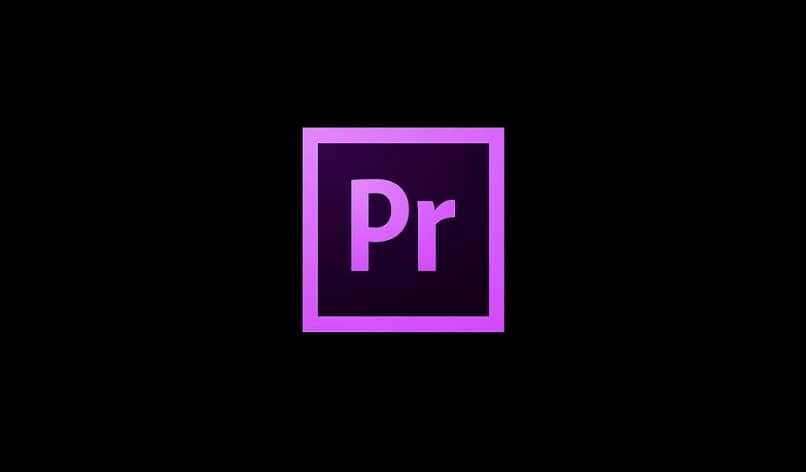يعد إنشاء مقطع فيديو أو تحريره عملية إبداعية تستغرق ساعات من الجهد والانضباط. وهو أمر رائع من ناحية، ولكنه مزعج نوعًا ما من ناحية أخرى. لهذا السبب ستشاهد اليوم كيفية إنشاء الإعدادات المسبقة واستخدامها في Premiere Pro، بحيث تختفي المهام التي أصبحت متكررة بالنسبة لك ويتدفق السحر مرة أخرى.
ومحرر الفيديو هذا رائع جدًا لدرجة أنه يتيح لك حرفيًا إنشاء اختصارات بحيث يكون الأمر أسهل في كل مرة تقوم فيها بعمل آخر. سيحفزك هذا على العمل لساعات أطول يوميًا. لتصبح أكثر إنتاجية ويساعدك على إنشاء محتوى عالي الجودة (ولن يضر أبدًا تعلم تقنيات جديدة لتحرير مقاطع الفيديو في Premier pro CC، أو الصوت)
لماذا استخدام الإعدادات الافتراضية؟
قبل أن تبدأ عملية إنشاء الإعدادات المسبقة واستخدامها في Premiere Pro . يتعين عليك معرفة ما تفعله وما إذا كان من الأفضل لك استخدامها.
إنها تعمل بشكل أساسي على توفير الكثير من الوقت. لأن ما يفعلونه هو إنشاء اختصارات تؤدي مهام محددة معينة. من الواضح أن هذه المهام هي التي تحددها أنت.
هذا مهم بالنسبة لأولئك الذين يقومون بتحرير الكثير من مقاطع الفيديو يوميًا، لأن هناك العديد من الأشياء التي يجب تكرارها في كل مرة تبدأ فيها عملية تحرير جديدة. مما يؤدي إلى إبطاء سير العمل ويجعلك تستغرق وقتًا أطول في ما تفعله.
بعض المهام التي يمكن إنشاء إعداد مسبق لها هي: قطع محكم لموسيقى الخلفية. وتحريك إطارات المقياس، والموضع والتدوير، وضغط وضبط تأثير التعليق الصوتي، من بين أمور أخرى.

مثل تلك الأمثلة السابقة، هناك العديد من الأمثلة الأخرى. والتي يمكن أيضًا تبسيطها بنقرة واحدة، مع بعض التعديلات فقط. سيسمح لك التعرف عليها في النهاية بإنشاء مزيج صوتي متقدم في Premier Pro أو مزامنة الصوت والفيديو دفعة واحدة ، وهي عمليات احترافية وأكثر صعوبة.
الآن بعد أن عرفت الغرض من هذه الاختصارات والفوائد التي ستجلبها لك. فقد حان الوقت لتتعلم أخيرًا كيفية إنشاء الإعدادات المسبقة واستخدامها في Premiere Pro.
قم بإنشاء الإعدادات المسبقة واستخدامها في Premiere Pro
للقيام بمهمة إنشاء الإعدادات وحفظها. يجب عليك استخدام لوحة التحكم بالمؤثرات. ومعها إجراء أي تحرير أولي، مثل زيادة مستوى الصوت أو زيادة السرعة.
ثم داخل نفس اللوحة. حدد التأثير الذي أدخلته للتو وانقر عليه بزر الماوس الأيمن. وسيؤدي ذلك إلى عرض بعض الخيارات حيث يجب عليك اختيار “حفظ الإعداد المسبق”.
سيتم فتح مربع حوار حيث يجب عليك اختيار الاسم الذي تريد إعطاءه للإعداد (أدخل اسمًا مناسبًا لن تنساه وتخلط بينه وبين الآخرين). وسيسمح لك أيضًا بإدخال وصف مختصر للإعداد المسبق.
في نفس القسم. يمكنك أيضًا تعديل النوع، ولكن يجب عليك تركه كإعداد افتراضي في الخيار المسمى ” Scale “.
إنشاء وحفظ إعدادات مسبقة متعددة في وقت واحد
إذا كنت تريد توفير المزيد من الوقت وتعلمت بالفعل كيفية إتقان إنشاء الإعدادات. فقد حان الوقت لتتعلم كيفية إنشاء عدة إعدادات في وقت واحد.
لتحقيق ذلك. يجب عليك أولاً الضغط على مفتاح التحكم ( إذا كنت من مستخدمي Windows ) أو مفتاح الأمر (إذا كنت من مستخدمي Apple)، فهذا سيسمح لك بتحديد عدة تأثيرات في نفس الوقت، ثم ما عليك سوى القيام بذلك نفس ما ورد أعلاه وهذا كل شيء، ستوفر عدة.

أخيرًا وليس آخرًا. إذا كنت تريد استخدام الإعدادات المسبقة التي قمت بحفظها، فما عليك سوى الانتقال إلى لوحة التأثيرات ثم من هناك قم بتوسيع المجلد الذي توجد به الإعدادات المسبقة (يمكنك أيضًا البحث عنها بالاسم في شريط البحث) .
بمجرد الحصول عليها، عليك فقط سحبها إلى المخطط الزمني. أو أيضًا إلى قسم تأثيرات الفيديو (مع هذا سيتم عرض الإعدادات المسبقة في لوحة تحكم التأثيرات).
وبهذا ينتهي تعلمك، الآن أنت تعرف كيفية إنشاء واستخدام الإعدادات المسبقة في Premiere Pro بسهولة وبساطة . لذا فإن الشيء الوحيد المتبقي هو حفظ الفيديو. تذكر أنه في هذا البرنامج يمكنك أيضًا تحرير وتصدير مقاطع فيديو بدقة 4K ، أو ببساطة حفظها بجودة مختلفة. لذلك لن يكون لديك أي حدود عند الإنشاء.